Object Storage 접속용 Windows Client Tool - CloudBerry Explorer
그 중에 많이 사용되는 것이 바로 CloudBerry Explorer 입니다.
이 버전은 무료버전이며 더 많은 기능이 포함된 유료 버전도 있습니다. 그리고 Amazon S3 뿐만 아니라 다른 Cloud 등을 위한 버전도 따로 있습니다.
CloudBerry Explorer Freeware | Cloud File Manager
Microsoft .NET Framework 4.5.2, 1.4 GHz 64-bit processor, 512 MB RAM, 100 MB minimum disk space, Gigabit (10/100/1000baseT) Ethernet adapter
www.msp360.com
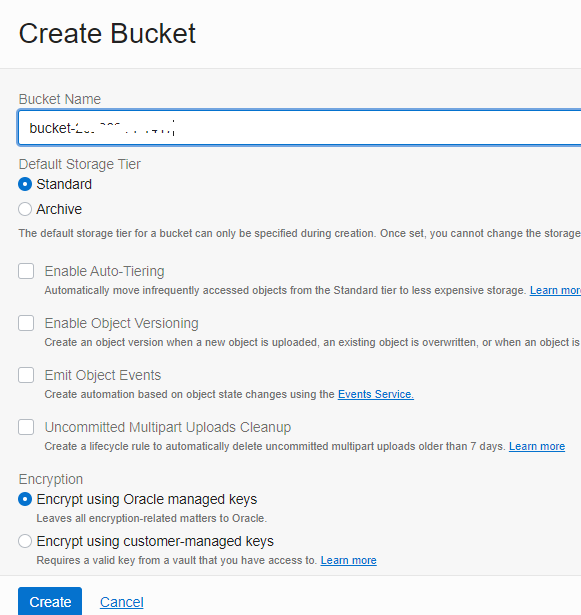
2. 사용자에게 Object 스토리지 권한 설정
권한이 없으면 CloudBerry에서 접속을 할수 없습니다.
Allow group <group_name> to inspect buckets in compartment <compartment_name>
Allow group <group_name> to manage objects in compartment <compartment_name>
3. KEY 생성
Object storage 에 접속할수 있는 key를 생성해 줍니다.
메뉴 / Identity & Security / Identity / Users 로 이동합니다.
해당User를 클릭하여 User Details 로 이동합니다.
아래 그림에 왼쪽 Customer Secret Keys / Generate Secret Key 를 누릅니다.
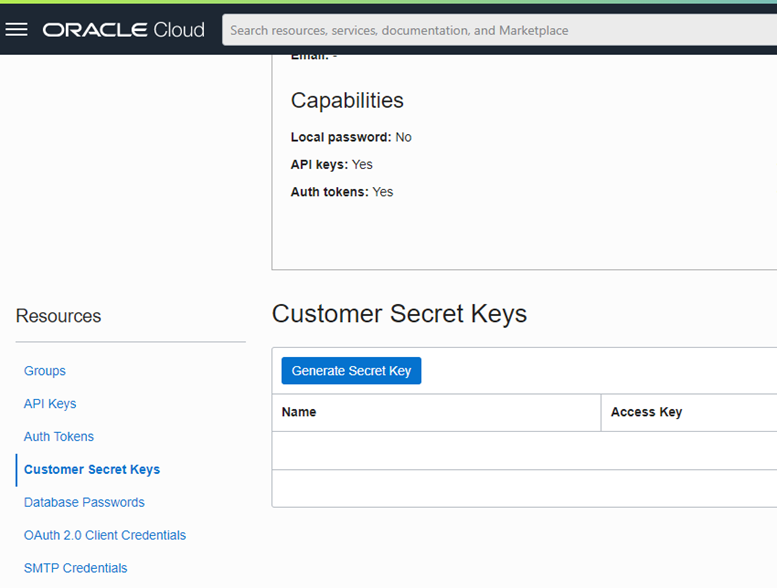
아래 화면에서 이름을 입력 후 Generate Secret Key 버튼을 누릅니다.
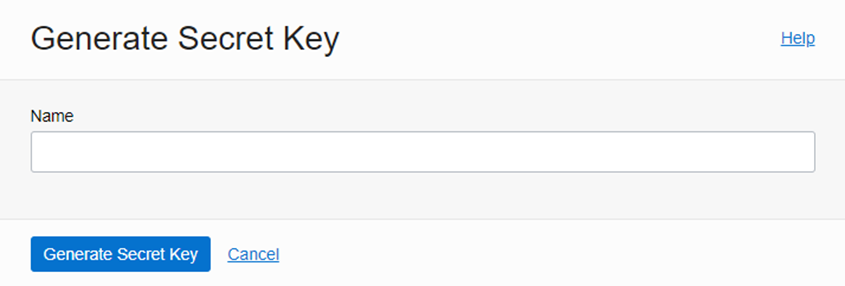
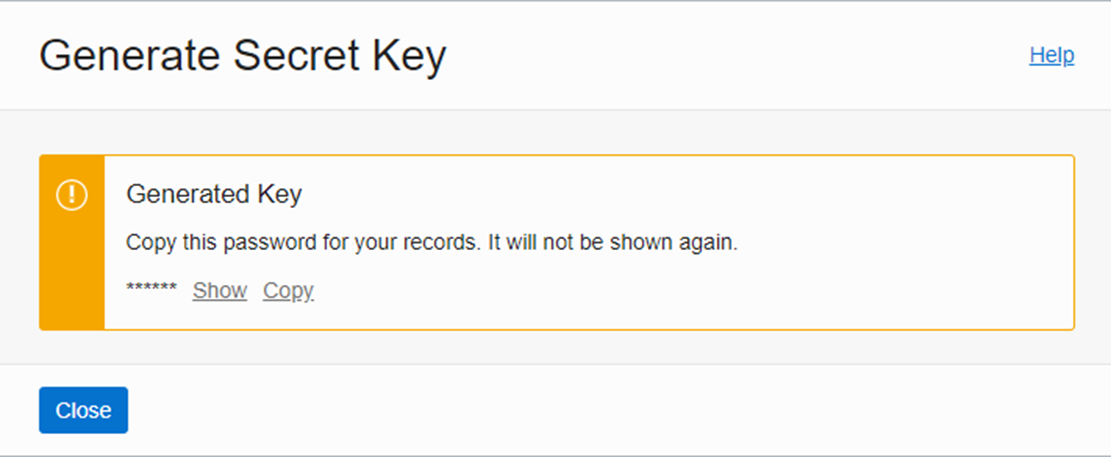
생성 완료되면, Access Key 가 보입니다. copy 합니다.
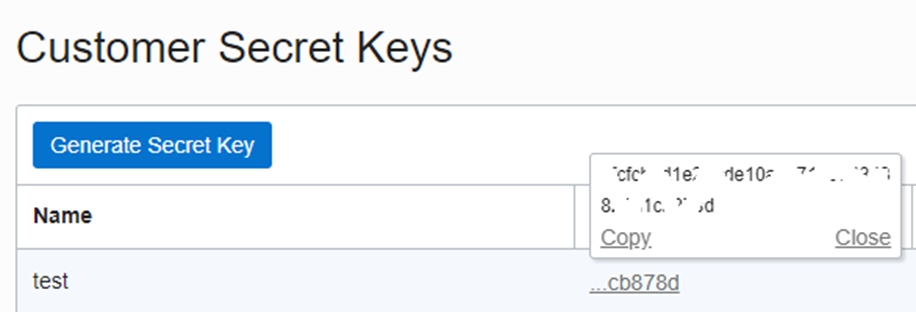
4. 테넌시의 Object storage settings를 확인 합니다.
OCI 콘솔의 상단에서 사람모양을 클릭합니다.
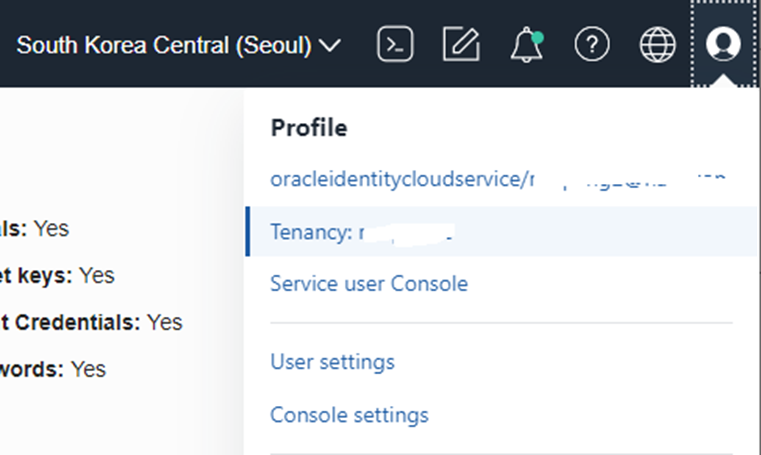
Object storage Settings 에서 object storage namespace 의 12자리를 확인합니다.
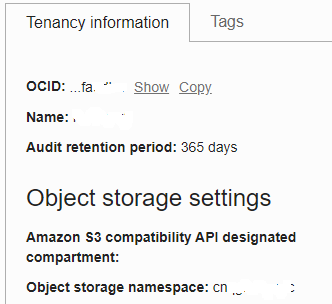
5. Cloud Berry 설정
사용을 원하는 윈도우OS 에 설치합니다.
설치후 프로그램을 시작하고, Account 를 추가 합니다.
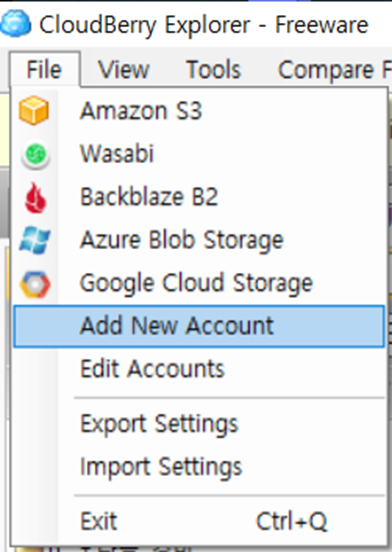
S3 Compatible 선택해줍니다.
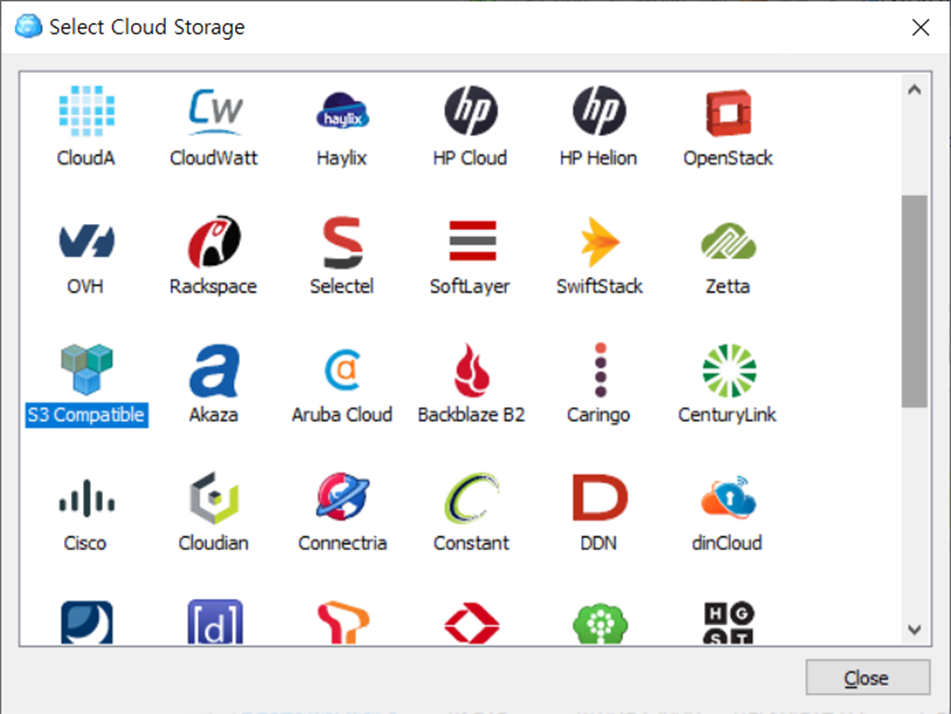
연결정보 설정
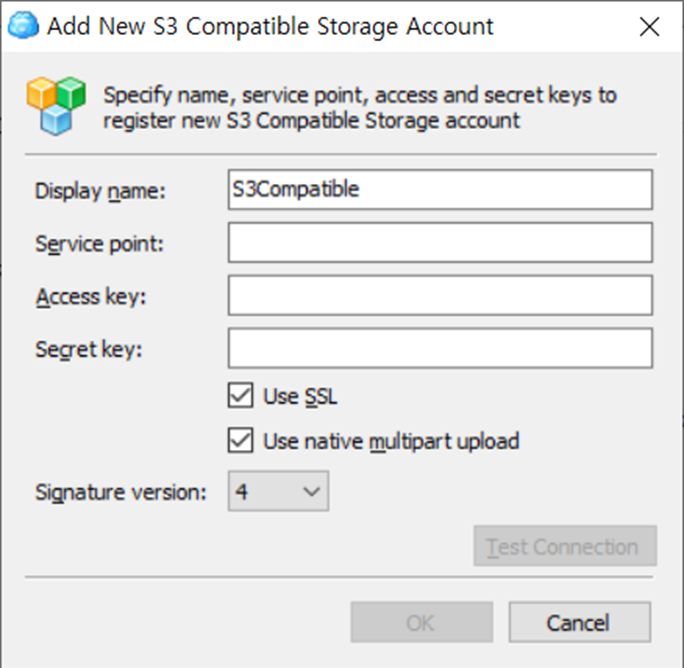
(object storage Namespace+.compat.objectstorage.+리전+.oraclecloud.com)
(그림 Generate Secret Key 2의 키)
테스트
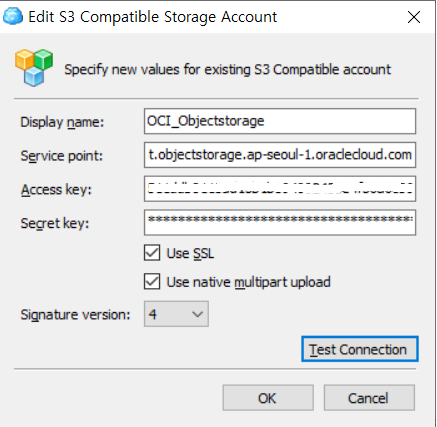
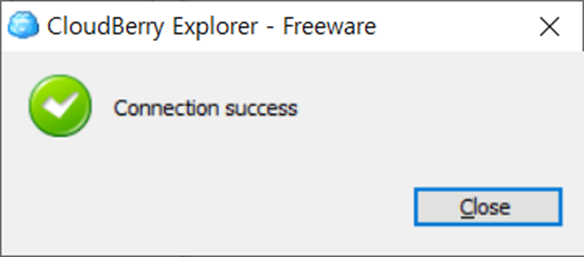
내 컴퓨터의 파일 또는 디렉토리를 copy, move 가능합니다.
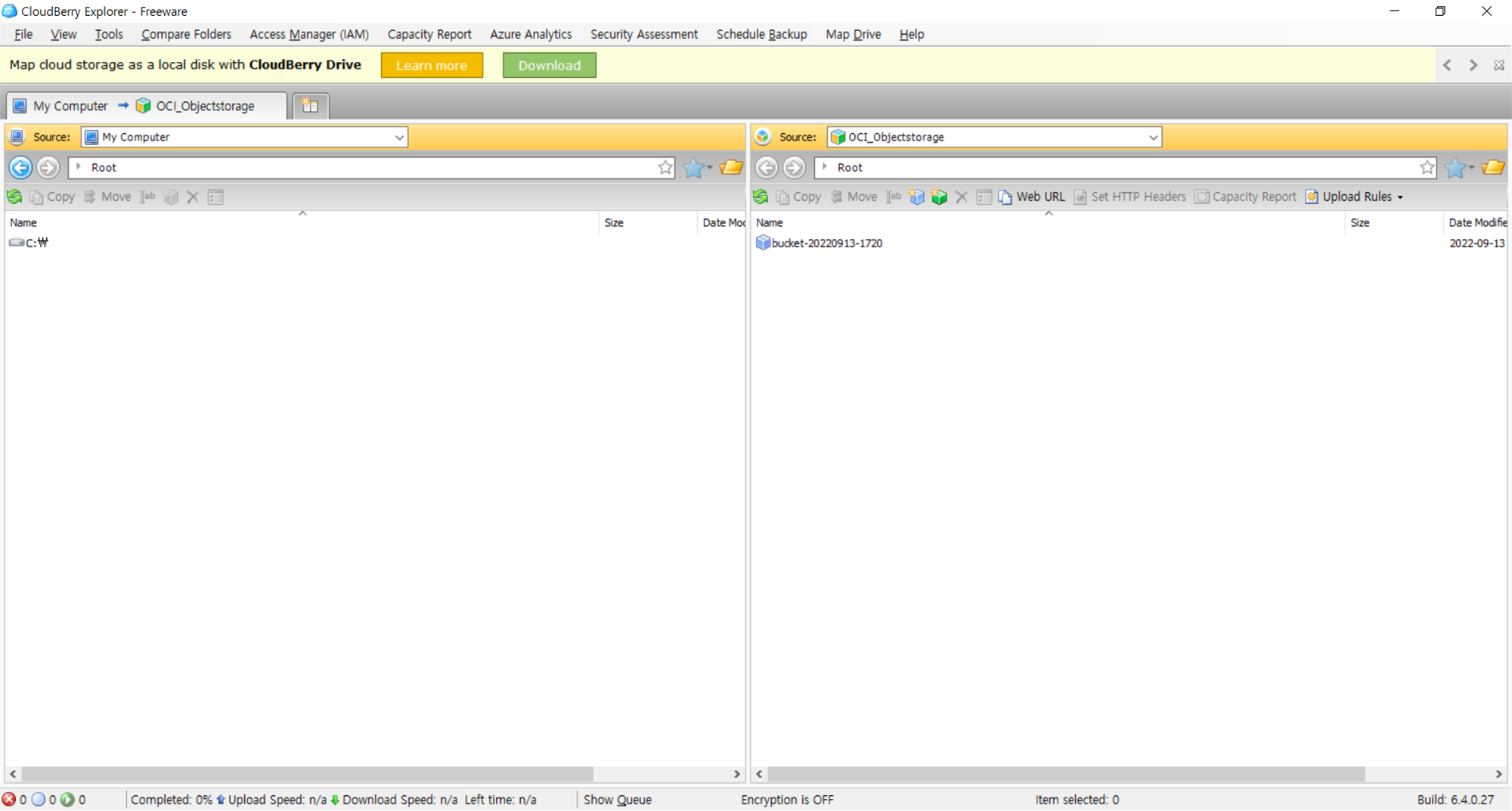
'9. 실습 Hands-on Lab' 카테고리의 다른 글
| Tomcat을 설치하고 DBCS와 연동하기 (0) | 2022.09.26 |
|---|---|
| Object Storage 활용 2. S3 Browser를 OCI에 연결하기 (0) | 2022.09.15 |
| 나도한다 시리즈N - OCI 기본 실습 DBCS (고가용성 이중화 - RAC) (0) | 2022.07.21 |
| 나도한다 시리즈N - OCI 기본 실습 DBCS (재해복구 이중화 - 데이터가드) (0) | 2022.07.21 |
| 나도한다 시리즈N - OCI 기본 실습 DBCS (백업, 복구, 패치) (0) | 2022.07.21 |




댓글